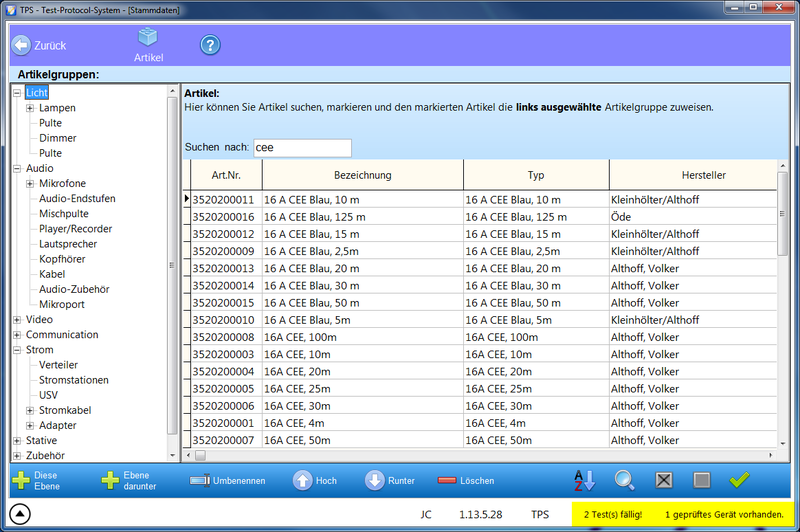TPS Bedienungsanleitung TPS-Artikelgruppen: Unterschied zwischen den Versionen
Aus TPS
| Zeile 15: | Zeile 15: | ||
!Funktion | !Funktion | ||
|- valign="top" | |- valign="top" | ||
| − | |+ Diese Ebene | + | | + Diese Ebene |
|Legt eine neue Artikelgruppe in der im Baum ausgewählten Ebene an. Klicken Sie zuerst auf einen Eintrag, auf dessen Ebene Sie einen neuen anlegen wollen. Geben Sie dann der neuen Gruppe einen Namen. Dieser kann max. 100 Zeichen beinhalten. | |Legt eine neue Artikelgruppe in der im Baum ausgewählten Ebene an. Klicken Sie zuerst auf einen Eintrag, auf dessen Ebene Sie einen neuen anlegen wollen. Geben Sie dann der neuen Gruppe einen Namen. Dieser kann max. 100 Zeichen beinhalten. | ||
|- valign="top" | |- valign="top" | ||
| − | |+ Ebene darunter | + | | + Ebene darunter |
|Legt eine neue Artikelgruppe unterhalb der im Baum ausgewählten Ebene an. Klicken Sie zuerst auf einen Eintrag, unter dem Sie einen neuen anlegen wollen. Geben Sie dann der neuen Gruppe einen Namen. Dieser kann max. 100 Zeichen beinhalten. | |Legt eine neue Artikelgruppe unterhalb der im Baum ausgewählten Ebene an. Klicken Sie zuerst auf einen Eintrag, unter dem Sie einen neuen anlegen wollen. Geben Sie dann der neuen Gruppe einen Namen. Dieser kann max. 100 Zeichen beinhalten. | ||
|- valign="top" | |- valign="top" | ||
Version vom 28. Mai 2013, 23:09 Uhr
Allgemeines
In den Artikelgruppen können Sie einen dreistufigen Artikelgruppenbaum festlegen.
Das Fenster
Das Fenster zeigt folgenden Aufbau:
Sie sehen hier den bestehenden Artikelgruppen-Baum. Unten stehen die Schaltflächen, mit dem Sie den Baum bearbeiten können:
| Schaltfläche | Funktion |
|---|---|
| + Diese Ebene | Legt eine neue Artikelgruppe in der im Baum ausgewählten Ebene an. Klicken Sie zuerst auf einen Eintrag, auf dessen Ebene Sie einen neuen anlegen wollen. Geben Sie dann der neuen Gruppe einen Namen. Dieser kann max. 100 Zeichen beinhalten. |
| + Ebene darunter | Legt eine neue Artikelgruppe unterhalb der im Baum ausgewählten Ebene an. Klicken Sie zuerst auf einen Eintrag, unter dem Sie einen neuen anlegen wollen. Geben Sie dann der neuen Gruppe einen Namen. Dieser kann max. 100 Zeichen beinhalten. |
| Umbenennen | Hiermit können Sie den Text einer Gruppe ändern. Geben Sie der Gruppe einen neuen Namen. Dieser kann max. 100 Zeichen beinhalten. |
| Hoch | Mit dieser Schaltfläche können Sie eine Gruppe nach oben verschieben. |
| Runter | Mit dieser Schaltfläche können Sie eine Gruppe nach unten verschieben. |
| Löschen | Mit dieser Schaltfläche können Sie eine Gruppe löschen. |